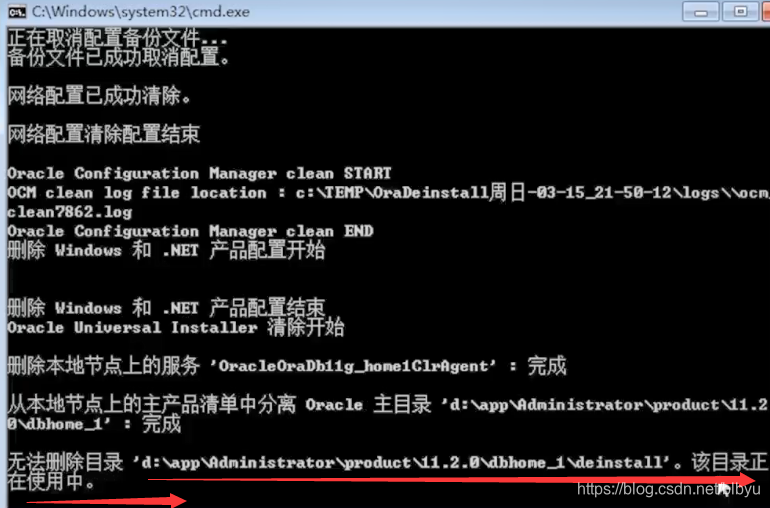|
每个人都是自己人生的作者,不如把剧本写得精彩一些。
一、Oracle账号注册
Oracle官网:https://www.oracle.com/index.html
进入Oracle官网  点击右上方的View Accounts,创建账户时,只要邮箱、密码是真实有效的就可以了,其中邮箱也是后面登录需要的用户名,其他信息无所谓。 点击右上方的View Accounts,创建账户时,只要邮箱、密码是真实有效的就可以了,其中邮箱也是后面登录需要的用户名,其他信息无所谓。  然后进入邮箱,打开来自oracle的邮件,进行验证电子邮件地址。 然后进入邮箱,打开来自oracle的邮件,进行验证电子邮件地址。 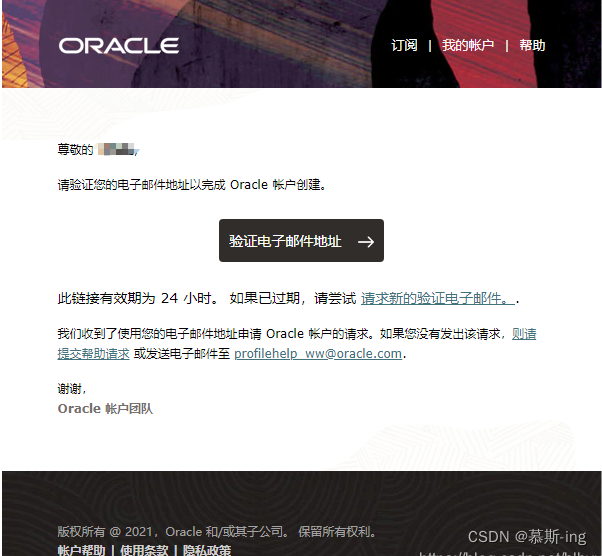
二、Oracle下载
点击Oracle Database 11g 下载下列箭头指向的俩文件。 
三、Oracle安装与测试
1、下载上述两个文件后,将它们解压缩到同一个目录中。(注意:要同时解压俩压缩包) 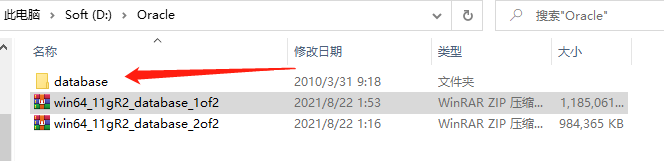 databse目录文件如下所示: databse目录文件如下所示: 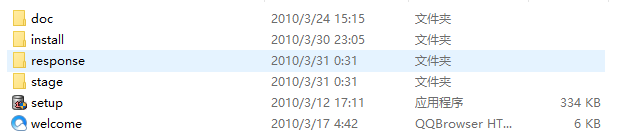 2、第一次以管理员身份运行setup。 2、第一次以管理员身份运行setup。  接着,打开setup弹出界面如下:(如果弹出框显示环境不满足最低要求,查看参考文章即可解决) 接着,打开setup弹出界面如下:(如果弹出框显示环境不满足最低要求,查看参考文章即可解决)  3、取消√,点击“下一步”。 3、取消√,点击“下一步”。  选择“创建和配置数据库”,点击“下一步” 选择“创建和配置数据库”,点击“下一步”  这里选择“桌面类”,点击“下一步” 这里选择“桌面类”,点击“下一步” 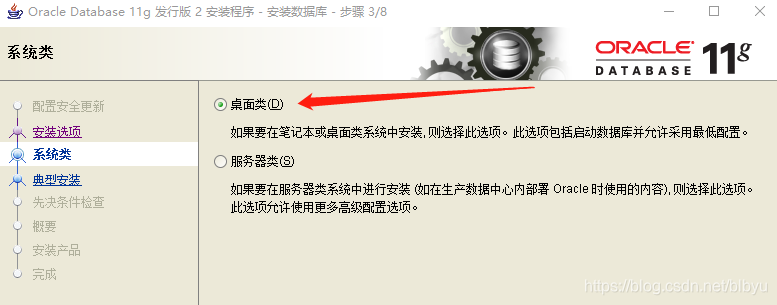
 这里显示不符合标准,没关系,直接点击“是”也可以。 这里显示不符合标准,没关系,直接点击“是”也可以。      点击“口令管理”,可以设置用户账号或更改默认口令。 点击“口令管理”,可以设置用户账号或更改默认口令。   4、至此,oracle数据库安装成功,万事大吉。在“开始”中可以发现该文件夹,打开SQL Plus。 4、至此,oracle数据库安装成功,万事大吉。在“开始”中可以发现该文件夹,打开SQL Plus。 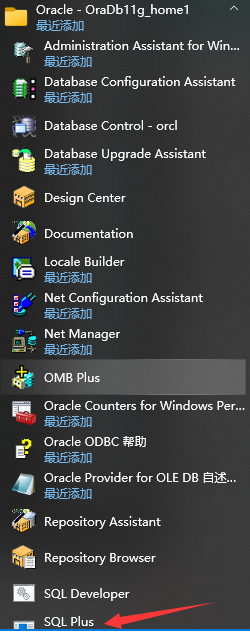 最后,测试一下oracle是否可以正常使用,用户名system或sys,密码就是上述安装一开始提到的口令。 当出现如下图时,表示oracle也可以正常使用。 最后,测试一下oracle是否可以正常使用,用户名system或sys,密码就是上述安装一开始提到的口令。 当出现如下图时,表示oracle也可以正常使用。  5、此外,还有一个可视化管理工具,叫Database Configuration Assistant。 5、此外,还有一个可视化管理工具,叫Database Configuration Assistant。 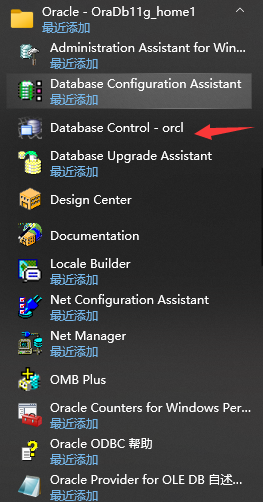 这里的连接身份可以是普通用户也可以是系统管理员。 system的权限还不够管理员可以是normal,sys的可以是管理员sysdba。 这里的连接身份可以是普通用户也可以是系统管理员。 system的权限还不够管理员可以是normal,sys的可以是管理员sysdba。 
四、Oracle卸载
1、在dbhome_1文件夹中找到deinstall文件夹并打开。  2、打开批处理文件deinstall,会跳出一个cmd命令对文件进行检查。 2、打开批处理文件deinstall,会跳出一个cmd命令对文件进行检查。  此过程,疯狂点击enter和y即可。 此过程,疯狂点击enter和y即可。  这里会提示deinstall目录正在使用无法删除,等cmd程序执行完毕后,手动删除即可。 这里会提示deinstall目录正在使用无法删除,等cmd程序执行完毕后,手动删除即可。 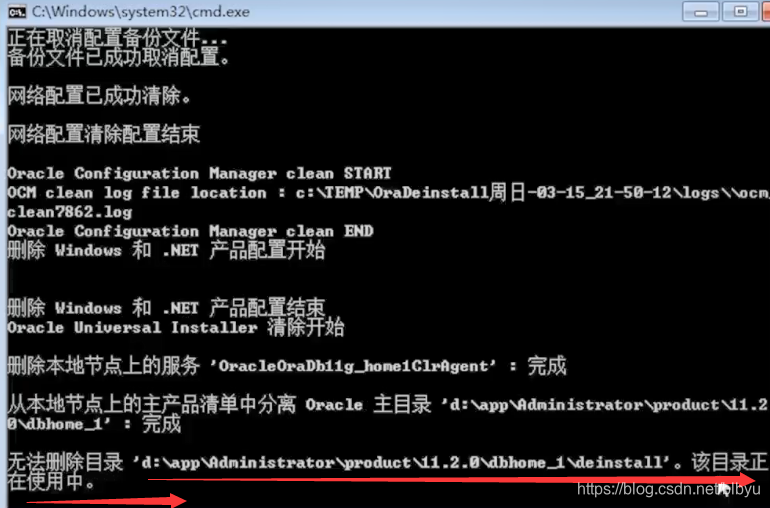
相关链接: Oracle账号注册、下载、安装与卸载 Oracle Database 11g安装时显示[INS-13001]环境不满足最低要求
|  点击右上方的View Accounts,创建账户时,只要邮箱、密码是真实有效的就可以了,其中邮箱也是后面登录需要的用户名,其他信息无所谓。
点击右上方的View Accounts,创建账户时,只要邮箱、密码是真实有效的就可以了,其中邮箱也是后面登录需要的用户名,其他信息无所谓。  然后进入邮箱,打开来自oracle的邮件,进行验证电子邮件地址。
然后进入邮箱,打开来自oracle的邮件,进行验证电子邮件地址。 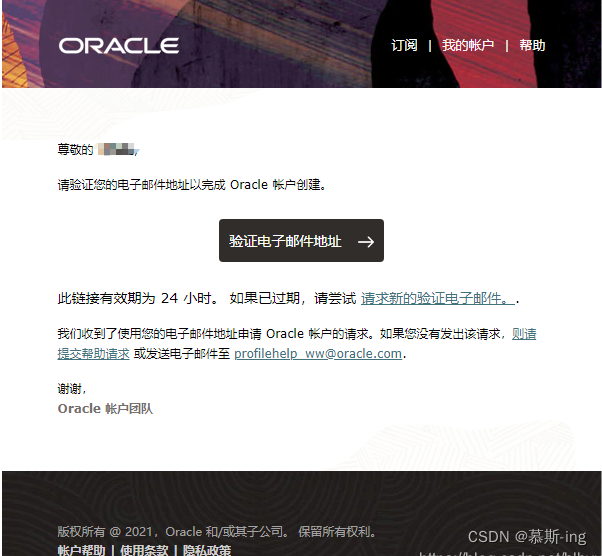

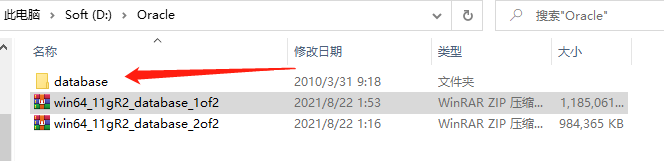 databse目录文件如下所示:
databse目录文件如下所示: 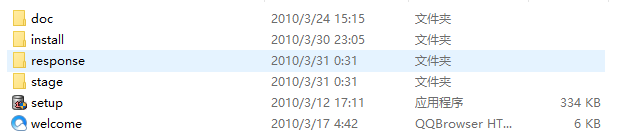 2、第一次以管理员身份运行setup。
2、第一次以管理员身份运行setup。  接着,打开setup弹出界面如下:(如果弹出框显示环境不满足最低要求,查看参考文章即可解决)
接着,打开setup弹出界面如下:(如果弹出框显示环境不满足最低要求,查看参考文章即可解决)  3、取消√,点击“下一步”。
3、取消√,点击“下一步”。  选择“创建和配置数据库”,点击“下一步”
选择“创建和配置数据库”,点击“下一步”  这里选择“桌面类”,点击“下一步”
这里选择“桌面类”,点击“下一步” 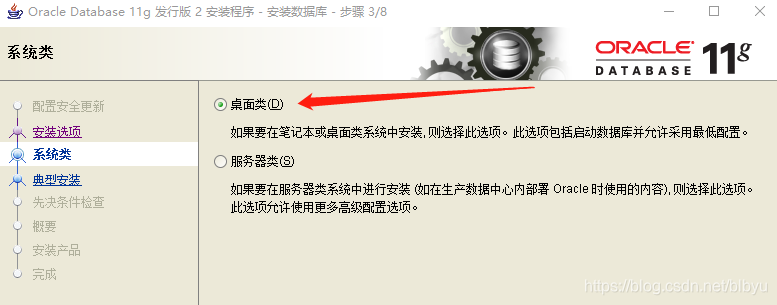
 这里显示不符合标准,没关系,直接点击“是”也可以。
这里显示不符合标准,没关系,直接点击“是”也可以。 



 点击“口令管理”,可以设置用户账号或更改默认口令。
点击“口令管理”,可以设置用户账号或更改默认口令。 
 4、至此,oracle数据库安装成功,万事大吉。在“开始”中可以发现该文件夹,打开SQL Plus。
4、至此,oracle数据库安装成功,万事大吉。在“开始”中可以发现该文件夹,打开SQL Plus。 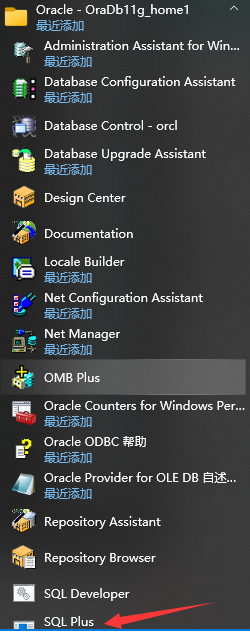 最后,测试一下oracle是否可以正常使用,用户名system或sys,密码就是上述安装一开始提到的口令。 当出现如下图时,表示oracle也可以正常使用。
最后,测试一下oracle是否可以正常使用,用户名system或sys,密码就是上述安装一开始提到的口令。 当出现如下图时,表示oracle也可以正常使用。  5、此外,还有一个可视化管理工具,叫Database Configuration Assistant。
5、此外,还有一个可视化管理工具,叫Database Configuration Assistant。 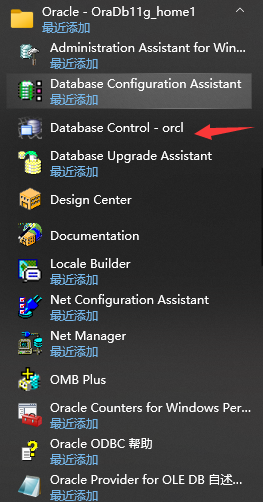 这里的连接身份可以是普通用户也可以是系统管理员。 system的权限还不够管理员可以是normal,sys的可以是管理员sysdba。
这里的连接身份可以是普通用户也可以是系统管理员。 system的权限还不够管理员可以是normal,sys的可以是管理员sysdba。

 2、打开批处理文件deinstall,会跳出一个cmd命令对文件进行检查。
2、打开批处理文件deinstall,会跳出一个cmd命令对文件进行检查。
 此过程,疯狂点击enter和y即可。
此过程,疯狂点击enter和y即可。  这里会提示deinstall目录正在使用无法删除,等cmd程序执行完毕后,手动删除即可。
这里会提示deinstall目录正在使用无法删除,等cmd程序执行完毕后,手动删除即可。